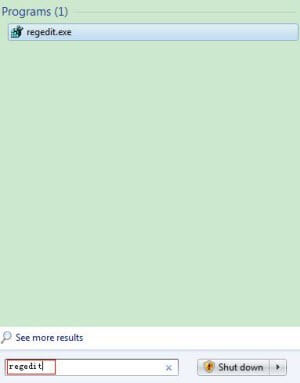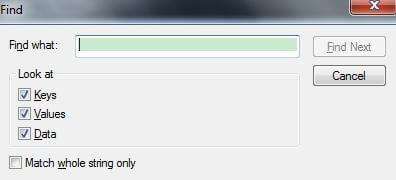Cómo usar el dispositivo Windows Phone 8/7 COMO una unidad USB
 Santiago Hernandez
Santiago Hernandez- Actualizado en 2023-06-29 a PC Data Recovery

¿Quiere convertir su Windows Phone 7 en una unidad USB? ¿Tu computadora no detecta Windows Phone 8 como un dispositivo de almacenamiento USB? En este artículo, le mostraremos la manera fácil de usar su dispositivo Windows Phone 7 como una unidad USB y cómo configurar su dispositivo Windows Phone 8 como un dispositivo de almacenamiento USB si no se detecta en su computadora.
Cómo usar un dispositivo Windows Phone como una unidad USB
Muchos de ustedes pueden haberse dado cuenta de que los dispositivos con Windows Phone 8 o Windows Phone 7 incluyen varios gigabytes de almacenamiento, y sería un gran desperdicio si no pudiéramos aprovechar al máximo el almacenamiento. A continuación se encuentran las 2 partes que se centran en las formas de usar el dispositivo Windows Phone como una unidad USB, y los dispositivos Windows Phone incluyen Nokia Lumia 900, Samsung Focus I917/2 I667, HTC X310E, LG Quantum C900, etc.
Parte 1. Cómo convertir su dispositivo Windows Phone 7 COMO una unidad USB
Parte 2. Cómo usar Windows Phone 8 como unidad USB
Parte 1. Cómo convertir su dispositivo Windows Phone 7 COMO una unidad USB
Debe tener en cuenta que Windows Phone 7 es una plataforma con una estricta preocupación por la seguridad y la privacidad, y debe confiar en el software de sincronización oficial "Zune" para ingresar o sacar cosas de WP 7. Por lo tanto, encontrará un dispositivo USB de Windows Phone 7 no reconocido cuando conecta su dispositivo WP 7 en la computadora. Para aprovechar el espacio en su teléfono WP 7, siga las instrucciones a continuación para convertir su dispositivo Windows Phone 7 en una unidad USB portátil.
Nivel de dificultad: fácil
Tiempo requerido: alrededor de 5 minutos
Equipos requeridos: una computadora con sistema operativo Windows, Zune instalado en la computadora, un dispositivo con Windows Phone
(Aquí usamos Windows 7 como ejemplo).
- 1. Inicie su PC con Windows 7 y haga clic en el ícono Inicio
 Nota:Si no puede iniciar su computadora, intente Fix Genius para ayudarlo a iniciar su Windows.
Nota:Si no puede iniciar su computadora, intente Fix Genius para ayudarlo a iniciar su Windows. - 2. En el cuadro de búsqueda, escriba "regedit" y presione la tecla Intro. Esto abrirá el editor de registro.

- 3. A la izquierda del editor, vaya a HKEY_LOCAL_MACHINE > SYSTEM > CurrentcontrolSet > Enum > USB.

- 4. Seleccione la carpeta USB y presione las teclas "Ctrl + F" que abrirán el cuadro de diálogo Buscar.

- 5. En el cuadro de diálogo Buscar, escriba "ZuneDriver" y presione la tecla Intro, lo que lo llevará automáticamente a la carpeta WUDF.
- 6. Seleccione la carpeta llamada "Parámetros del dispositivo" justo encima de WUDF, abriendo una serie de entradas en la pantalla principal a la derecha.
- 7. Busque "ShowlnShell" entre las entradas, haga doble clic en él y cambie el valor de 0 a 1. Esto mostrará el contenido del dispositivo con Windows Phone 7 en el Explorador de Windows.
- 8. Cambie el valor de registro marcado como "PortabkeDeviceNameSpaceExcludeFromShell" a 1 del valor predeterminado 0.
- 9. Establezca el valor de "EnableLegacySupport" de 0 a 1. Esto permite que Windows Explorer detecte Windows Phone.
- 10. Salga del editor de registro.
Entonces todo está hecho. Cada vez que conecta su dispositivo Windows Phone 7 a la computadora, puede acceder a su dispositivo desde Zune o usar Windows Phone 7 como almacenamiento USB (o una unidad flash) cuyo ícono puede encontrar ignorando Zune y yendo a Mi Computadora.
Advertencia
Microsoft no admite este método, pero es el más utilizado por los usuarios. Dado que puede usar el dispositivo Windows Phone 7 como una unidad USB, puede probar Windows Data Recovery para recuperar datos borrados o perdidos en su dispositivo.
Parte 2. Cómo usar Windows Phone 8 como unidad USB
Según Microsoft, Windows Phone 8 ha presentado la nueva característica que le permite conectar su teléfono a la PC y acceder al sistema de archivos del dispositivo como cualquier otro dispositivo de almacenamiento portátil. Por lo tanto, puede arrastrar y soltar archivos hacia y desde el teléfono y, en dispositivos con almacenamiento microSD, entre esa tarjeta y el almacenamiento interno del teléfono.
Cuando conecta su dispositivo Windows Phone 8 a la PC con un cable USB, el teléfono aparecerá con su propia letra e ícono de controlador, al igual que cualquier otro almacenamiento adjunto.
Advertencia
Al conectar Windows Phone 8 a su computadora, puede ocurrir lo siguiente:
- La computadora no detecta tu teléfono.
- El software de sincronización no se abre.
- Obtiene un error relacionado con la conexión.
- Compruebe su conexión USB.
- Reinicie su computadora y dispositivo Windows Phone 8.
- Actualice su controlador de Windows Phone 8.